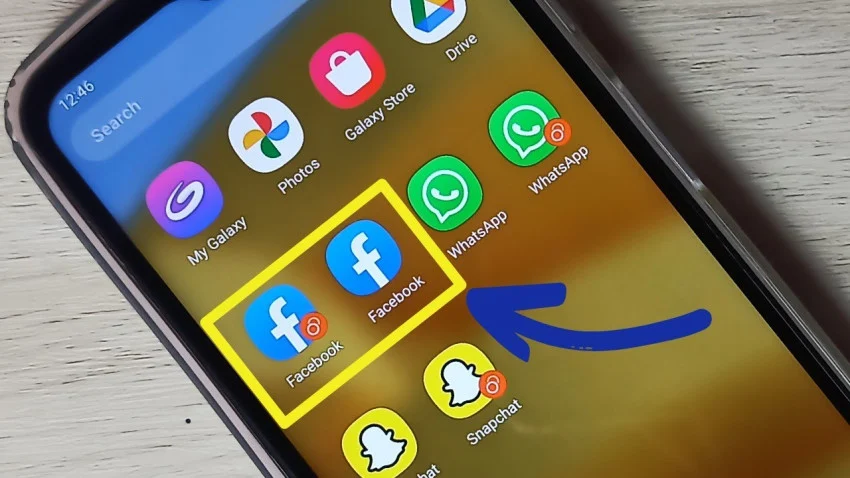
Explore Digital ID – Menggandakan aplikasi di HP Samsung adalah solusi cerdas bagi Anda yang ingin menggunakan dua akun dalam satu perangkat, misalnya dual WhatsApp di Samsung atau menggandakan aplikasi game di Samsung.
Artikel ini akan membahas cara menggandakan aplikasi di Samsung, baik dengan fitur bawaan maupun dengan bantuan aplikasi pihak ketiga.
Semua tipe HP Samsung seperti Samsung A13, A04, A14, A15, A55, A03, A12, A04e, A05, S21, dan lainnya akan dibahas tuntas di sini.
Table of Contents
Apa Itu Dual Apps di Samsung
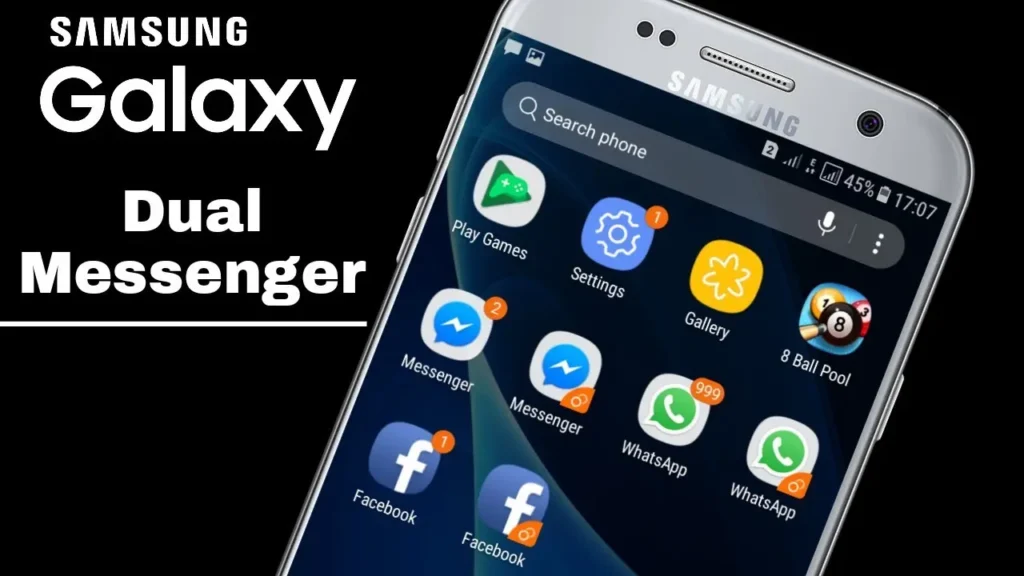
Definisi Dual Apps / Dual Messenger
Di perangkat Samsung, fitur Dual Apps lebih dikenal dengan nama Dual Messenger. Ini adalah fitur bawaan yang memungkinkan pengguna untuk menjalankan dua akun terpisah dari aplikasi yang sama dalam satu perangkat.
Fitur ini sangat berguna bagi pengguna yang ingin memisahkan akun pribadi dan akun pekerjaan atau bisnis, terutama untuk aplikasi perpesanan seperti WhatsApp dan Messenger.
Dengan Dual Messenger, Samsung memungkinkan pengguna untuk menggandakan aplikasi tertentu tanpa perlu mengunduh aplikasi tambahan. Aplikasi hasil kloning akan muncul dengan ikon khusus (biasanya terdapat tanda rantai oranye kecil di pojok ikon aplikasi), sehingga mudah dibedakan dari aplikasi aslinya.
Fitur ini hadir di sebagian besar HP Samsung keluaran beberapa tahun terakhir, termasuk seri:
- Samsung Galaxy A13, A12, A14, A15, A03, A04, A04e, A05
- Samsung Galaxy A55, S21, dan model-model flagship maupun menengah lainnya.
Aplikasi yang Umumnya Bisa Digandakan
Namun, perlu diketahui bahwa tidak semua aplikasi mendukung fitur Dual Messenger. Samsung hanya menyediakan opsi kloning untuk aplikasi-aplikasi populer tertentu, terutama aplikasi media sosial dan pesan instan. Berikut adalah beberapa contoh aplikasi yang bisa digandakan:
- Messenger
- Telegram
- Snapchat
- LINE
- Skype
- Viber
Jika aplikasi yang Anda ingin gandakan tidak muncul dalam daftar Dual Messenger, artinya aplikasi tersebut belum didukung oleh fitur ini dan memerlukan metode lain (seperti menggunakan aplikasi kloning pihak ketiga).
Perbedaan antara Dual Messenger dan Aplikasi Pihak Ketiga
| Aspek | Dual Messenger (Bawaan Samsung) | Aplikasi Kloning Pihak Ketiga |
|---|---|---|
| Ketersediaan | Sudah tersedia secara default di pengaturan Samsung | Harus diunduh dari Play Store atau situs resmi |
| Keamanan | Lebih aman karena terintegrasi dengan sistem | Perlu perhatian pada izin akses & keamanan data |
| Jenis aplikasi yang didukung | Terbatas pada aplikasi media sosial tertentu | Lebih fleksibel, bisa menggandakan aplikasi game, banking, dll |
| Performa dan stabilitas | Umumnya lebih stabil | Tergantung pada aplikasi kloning yang digunakan |
| Kemudahan penggunaan | Sangat mudah dan cepat diakses | Perlu konfigurasi tambahan |
Jadi, jika Anda hanya perlu menggandakan WhatsApp atau Facebook, maka Dual Messenger sudah sangat mencukupi. Namun jika ingin menggandakan aplikasi seperti game, aplikasi keuangan, atau aplikasi lain yang tidak didukung, maka aplikasi pihak ketiga seperti Parallel Space, App Cloner, atau Dual Space bisa menjadi pilihan.
Cara Menggandakan Aplikasi di Samsung Tanpa Aplikasi Tambahan
Bagi pengguna HP Samsung, menggandakan aplikasi bisa dilakukan dengan sangat mudah tanpa harus mengunduh aplikasi tambahan.
Samsung telah menyediakan fitur bawaan bernama Dual Messenger, yang memungkinkan Anda menjalankan dua akun berbeda dari satu aplikasi pada satu perangkat.
Fitur ini sangat cocok bagi Anda yang ingin memiliki dual WhatsApp di Samsung atau akun ganda untuk aplikasi media sosial seperti Facebook dan Messenger.
Berikut ini adalah langkah-langkah lengkapnya:
Langkah-Langkah Menggunakan Fitur Dual Messenger
- Buka menu “Pengaturan” (Settings) di HP Samsung Anda.
- Scroll ke bawah dan pilih menu “Fitur Lanjutan” (Advanced Features).
- Pilih opsi “Dual Messenger”.
- Di halaman Dual Messenger, Anda akan melihat daftar aplikasi yang mendukung penggandaan.
- Aktifkan toggle atau saklar di sebelah aplikasi yang ingin digandakan. Misalnya: WhatsApp, Facebook, atau Messenger.
- Setelah itu, akan muncul notifikasi konfirmasi. Tekan “Instal” untuk memulai proses penggandaan aplikasi.
- Tunggu beberapa detik hingga aplikasi salinan berhasil dibuat.
- Aplikasi kloning akan muncul di daftar aplikasi Anda, berdampingan dengan aplikasi aslinya.
Contoh Aplikasi yang Bisa Digandakan
Fitur Dual Messenger umumnya mendukung aplikasi populer seperti:
- WhatsApp → Cocok untuk menjalankan akun pribadi dan akun bisnis (misalnya: cara clone WA bisnis di Samsung).
- Facebook → Ideal bagi Anda yang punya dua profil, satu untuk pribadi dan satu untuk usaha.
- Messenger → Menyediakan ruang komunikasi terpisah untuk akun yang berbeda.
- Telegram
- LINE
- Snapchat
Jika Anda ingin menggandakan aplikasi game, perbankan, atau aplikasi yang tidak muncul di daftar ini, maka Anda perlu menggunakan metode lain (dibahas di bagian selanjutnya).
Keterangan Tentang Ikon Penanda Aplikasi Kloning
Aplikasi yang telah digandakan melalui Dual Messenger akan tampil seperti aplikasi biasa, namun Samsung memberikan penanda visual untuk membedakan antara aplikasi asli dan hasil kloning.
Ciri khasnya adalah:
- Terdapat ikon oranye berbentuk rantai kecil (🔗) di pojok kanan bawah ikon aplikasi hasil kloning.
- Nama aplikasinya tetap sama, tapi saat dibuka, Anda bisa mendaftarkan akun berbeda dari aplikasi utama.
Ini berguna agar Anda tidak bingung saat membuka dua versi aplikasi yang sama.
Catatan Penting:
- Riwayat chat dan pengaturan di aplikasi hasil kloning tidak akan terhubung ke aplikasi utama.
- Anda tidak perlu login ulang di aplikasi utama, karena kloning bekerja secara independen.
- Data tidak berbagi antara dua aplikasi, jadi sangat aman untuk memisahkan keperluan pribadi dan bisnis.
Fitur ini sangat direkomendasikan bagi pengguna Samsung yang ingin menggandakan aplikasi secara praktis dan aman, tanpa membebani perangkat dengan aplikasi tambahan.
Cara Menggandakan Aplikasi di Samsung dengan Aplikasi Tambahan
Meskipun fitur Dual Messenger di HP Samsung sangat praktis, tidak semua aplikasi mendukung penggandaan melalui fitur ini. Misalnya, jika Anda ingin menggandakan aplikasi game, aplikasi perbankan, atau aplikasi bisnis tertentu yang tidak muncul di daftar Dual Messenger, Anda perlu menggunakan aplikasi kloning pihak ketiga.
Berikut adalah daftar aplikasi populer untuk menggandakan aplikasi di Samsung, langkah-langkah penggunaannya, serta kelebihan dan kekurangannya.
Daftar Aplikasi Kloning Populer
- Parallel Space
- Aplikasi kloning paling populer dan banyak digunakan.
- Mendukung hampir semua aplikasi, termasuk WhatsApp, Instagram, game, dan lainnya.
- Tersedia versi gratis dan Pro (berbayar).
- Dual Space
- Ringan dan cepat, cocok untuk HP dengan spesifikasi menengah ke bawah.
- Fokus utama pada kloning aplikasi sosial media dan komunikasi.
- App Cloner
- Menyediakan opsi lanjutan seperti mengganti ikon, nama, bahkan mengatur izin aplikasi kloning.
- Versi gratis memiliki keterbatasan; versi Pro membuka fitur-fitur premium.
- Island (untuk pengguna tingkat lanjut)
- Menggunakan konsep profil kerja (work profile).
- Sangat aman dan ideal bagi pengguna Android yang peduli privasi.
Langkah-Langkah Umum Menggunakan Aplikasi Kloning
Berikut ini adalah panduan umum cara menggandakan aplikasi di Samsung menggunakan aplikasi tambahan seperti Parallel Space atau App Cloner:
- Unduh dan instal aplikasi kloning pilihan Anda dari Google Play Store.
- Contoh pencarian: “Parallel Space” atau “App Cloner”.
- Buka aplikasi tersebut setelah proses instalasi selesai.
- Pada tampilan awal, Anda akan diminta untuk memilih aplikasi yang ingin dikloning.
- Pilih aplikasi yang tidak bisa digandakan melalui Dual Messenger, misalnya aplikasi game.
- Tekan “Tambahkan ke ruang paralel” atau “Clone” sesuai instruksi aplikasinya.
- Aplikasi akan membuat salinan yang bisa dijalankan secara terpisah dari versi aslinya.
- Ikuti proses login seperti biasa untuk akun kedua Anda.
Kelebihan Menggunakan Aplikasi Tambahan
Lebih fleksibel: Bisa menggandakan hampir semua jenis aplikasi, termasuk yang tidak didukung oleh Samsung.
Mendukung lebih banyak akun: Beberapa aplikasi bahkan memungkinkan tiga atau lebih versi aplikasi yang sama.
Fitur tambahan: Seperti mengganti nama aplikasi, mengganti ikon, atau menyembunyikan aplikasi hasil kloning.
Cocok untuk game: Banyak digunakan untuk cara menggandakan aplikasi game di Samsung, seperti Mobile Legends, Free Fire, Clash of Clans, dll.
Kekurangan Menggunakan Aplikasi Tambahan
Konsumsi memori lebih besar: Aplikasi kloning bekerja di latar belakang dan bisa memperberat sistem jika RAM terbatas.
Keamanan dan privasi: Beberapa aplikasi kloning meminta banyak izin yang sensitif. Gunakan hanya dari sumber terpercaya seperti Google Play Store.
Tidak semua aplikasi bisa dikloning sempurna: Aplikasi dengan sistem keamanan tinggi (seperti aplikasi perbankan) kadang tidak berjalan dengan baik atau mendeteksi kloning sebagai aktivitas mencurigakan.
Iklan (untuk versi gratis): Parallel Space versi gratis, misalnya, menampilkan cukup banyak iklan.
Tips Aman Saat Menggunakan Aplikasi Kloning
- Unduh hanya dari Google Play Store.
- Periksa izin aplikasi sebelum menggunakannya.
- Hindari menyimpan data sensitif dalam aplikasi kloning pihak ketiga jika tidak benar-benar diperlukan.
Menggunakan aplikasi kloning pihak ketiga merupakan solusi efektif jika Anda ingin menggandakan aplikasi di Samsung di luar yang didukung oleh Dual Messenger. Namun, pastikan Anda memilih aplikasi yang terpercaya dan memahami risikonya.
Panduan Khusus Berdasarkan Tipe HP Samsung
Fitur Dual Messenger tersedia di hampir semua HP Samsung dengan sistem operasi One UI, namun antarmuka dan lokasi menunya bisa sedikit berbeda tergantung tipe dan versi Android yang digunakan.
Berikut panduan khusus untuk menggandakan aplikasi di beberapa seri Samsung yang paling banyak digunakan di Indonesia.
Cara Menggandakan Aplikasi di Samsung S21
Samsung Galaxy S21 adalah perangkat flagship yang sudah dibekali One UI versi terbaru, sehingga sangat mudah untuk menggandakan aplikasi tanpa aplikasi tambahan.
Langkah-langkah:
- Buka Pengaturan (Settings)
- Masuk ke Fitur Lanjutan (Advanced Features)
- Pilih Dual Messenger
- Aktifkan toggle pada aplikasi yang ingin digandakan (misalnya WhatsApp)
- Konfirmasi instalasi
- Aplikasi kedua akan muncul dengan ikon kecil rantai oranye
Cocok digunakan untuk dual WhatsApp di Samsung S21 atau kloning aplikasi sosial media lainnya.
Cara Menggandakan Aplikasi di Samsung A13
Samsung A13 menggunakan One UI Core, versi ringan dari One UI. Meskipun lebih ringan, Dual Messenger tetap tersedia di perangkat ini.
Langkah-langkah:
- Masuk ke Pengaturan
- Pilih Fitur Lanjutan
- Ketuk Dual Messenger
- Aktifkan aplikasi yang ingin digandakan
- Ikuti instruksi dan tunggu hingga aplikasi kedua muncul
Sangat ideal untuk pengguna yang ingin menjalankan WhatsApp pribadi dan WA bisnis di Samsung A13.
Cara Menggandakan Aplikasi di Samsung A03, A04, A04e, A05, A12, A14, A15, A55
Semua tipe ini tergolong HP Samsung kelas entry hingga mid-range yang juga dilengkapi dengan fitur Dual Messenger.
Berikut langkah-langkah umumnya, berlaku untuk:
- Samsung A03
- Samsung A04 dan A04e
- Samsung A05
- Samsung A12, A14, A15
- Samsung A55 (seri menengah ke atas)
Langkah-langkah standar:
- Buka Pengaturan
- Pilih Fitur Lanjutan
- Masuk ke Dual Messenger
- Aktifkan toggle untuk aplikasi yang ingin dikloning
- Ketuk Instal, lalu tunggu sampai proses selesai
Ikon aplikasi kloning akan muncul di layar utama dengan penanda khusus.
Untuk beberapa tipe seperti A03 atau A04e yang menggunakan One UI Core, tampilan dan opsi mungkin sedikit lebih sederhana, tetapi fitur tetap ada.
Tips Tambahan Berdasarkan Tipe:
- Jika tidak menemukan menu Dual Messenger, pastikan perangkat telah diperbarui ke versi sistem terbaru.
- Gunakan pencarian di pengaturan dengan mengetik “Dual Messenger” agar lebih cepat.
- Untuk pengguna Samsung A04 dan A04e, pastikan versi firmware minimal Android 12/One UI Core 4.1 agar fitur ini muncul.
Dengan mengikuti panduan sesuai tipe HP Anda, Anda dapat dengan mudah melakukan cara menggandakan aplikasi di Samsung A13, A03, A04, A04e, A05, A12, A14, A15, dan A55, tanpa aplikasi tambahan.
Cara Kloning WhatsApp di HP Samsung

Salah satu alasan utama orang ingin menggandakan aplikasi di HP Samsung adalah untuk menjalankan dua akun WhatsApp sekaligus di satu perangkat. Untungnya, Samsung menyediakan fitur Dual Messenger yang memungkinkan pengguna memiliki dua WhatsApp aktif dengan dua nomor berbeda.
Di bagian ini, kita akan membahas secara rinci cara kloning WhatsApp menggunakan fitur bawaan, cara clone WhatsApp Business, serta tips penting saat proses verifikasi nomor.
Cara Menggunakan Dual Messenger untuk WhatsApp
Fitur Dual Messenger memungkinkan Anda menggandakan aplikasi WhatsApp agar dapat login dengan dua nomor telepon yang berbeda di satu HP Samsung.
Langkah-langkah:
- Buka Pengaturan (Settings) di HP Samsung Anda.
- Pilih menu Fitur Lanjutan (Advanced Features).
- Ketuk Dual Messenger.
- Di daftar aplikasi yang muncul, cari WhatsApp.
- Aktifkan toggle di sebelah WhatsApp.
- Ketuk Instal saat muncul konfirmasi.
- Setelah proses selesai, akan muncul ikon WhatsApp kedua dengan simbol rantai oranye di pojok ikon.
Catatan:
- Aplikasi hasil kloning ini adalah versi terpisah dari WhatsApp asli.
- Anda bisa login menggunakan nomor kedua Anda, tanpa mempengaruhi akun WhatsApp utama.
Cara Clone WhatsApp Business di Samsung
Jika Anda menggunakan WhatsApp untuk keperluan pribadi dan bisnis, Anda bisa menjalankan kombinasi antara:
- WhatsApp utama + WhatsApp Business
- WhatsApp Business utama + clone WhatsApp Business
Tergantung kebutuhan, Anda bisa menginstal keduanya lalu menggandakan salah satunya menggunakan Dual Messenger.
Langkah-langkah:
- Pastikan Anda sudah mengunduh aplikasi WhatsApp Business dari Google Play Store.
- Buka Pengaturan > Fitur Lanjutan > Dual Messenger.
- Aktifkan toggle di sebelah WhatsApp Business.
- Instal aplikasi kedua saat diminta.
Dengan cara ini, Anda bisa menjalankan hingga empat akun berbeda:
- WhatsApp (hasil kloning)
- WhatsApp Business
- WhatsApp Business (hasil kloning)
Ini sangat berguna untuk pemilik usaha kecil atau pengguna yang ingin memisahkan komunikasi antar tim.
Perbedaan WhatsApp vs WhatsApp Business
| Aspek | WhatsApp Biasa | WhatsApp Business |
|---|---|---|
| Tujuan Penggunaan | Komunikasi pribadi | Komunikasi bisnis/profesional |
| Fitur Profil | Nama dan foto profil | Nama bisnis, kategori, jam buka, lokasi, katalog produk |
| Pesan Otomatis | Tidak tersedia | Bisa mengatur balasan otomatis |
| Statistik | Tidak ada | Tersedia statistik pesan |
| Dukungan Multi-device | Terbatas | Mendukung lebih banyak perangkat |
Jika Anda menjalankan bisnis, sangat disarankan menggunakan WhatsApp Business karena lebih profesional dan mendukung fitur yang relevan.
Tips Verifikasi Nomor di Kloningan WhatsApp
Berikut beberapa tips saat Anda ingin login ke WhatsApp kedua (hasil kloning):
- Gunakan nomor yang berbeda dari WhatsApp utama.
- Nomor ini harus aktif dan dapat menerima SMS atau panggilan untuk verifikasi.
- Matikan Wi-Fi dan gunakan jaringan seluler saat proses verifikasi.
- Ini membantu jika terjadi kendala saat menerima kode OTP.
- Jika OTP tidak masuk, pilih metode “Panggilan” untuk menerima kode via suara.
- Hindari menggunakan nomor yang sudah login di perangkat lain karena bisa menyebabkan konflik sesi.
- Untuk keamanan tambahan, aktifkan verifikasi dua langkah (Two-step verification) setelah berhasil login.
Dengan mengikuti langkah-langkah dan tips di atas, Anda dapat menjalankan dua akun WhatsApp atau dua akun WhatsApp Business secara bersamaan dengan aman dan lancar di HP Samsung. Cara ini juga cocok untuk Anda yang mencari solusi cara kloning WA bisnis di Samsung tanpa perlu root atau aplikasi tambahan.
Cara Menggandakan Aplikasi Game di Samsung
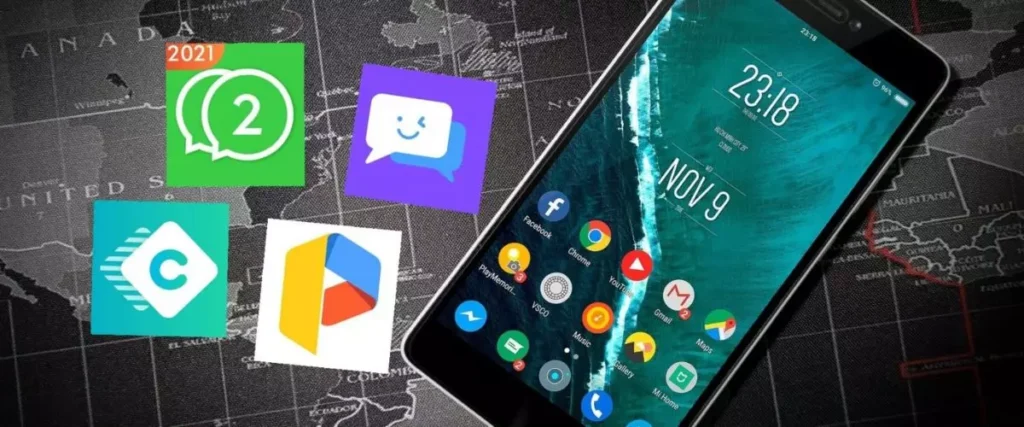
Selain aplikasi sosial media dan komunikasi, banyak pengguna juga ingin menggandakan aplikasi game di HP Samsung. Tujuannya bisa bermacam-macam: mulai dari memainkan dua akun game sekaligus, mengelola progres berbeda, hingga bermain bersama akun teman atau keluarga tanpa keluar masuk akun utama.
Namun, proses menggandakan game sedikit berbeda dari aplikasi biasa dan membutuhkan aplikasi pihak ketiga, karena fitur bawaan Dual Messenger Samsung tidak mendukung aplikasi game.
Aplikasi Kloning yang Mendukung Game
Berikut ini adalah beberapa aplikasi kloning yang secara umum bisa menggandakan aplikasi game:
- Parallel Space
- Mendukung game populer seperti Mobile Legends, PUBG Mobile, Free Fire, Clash of Clans, Genshin Impact, dan lainnya.
- Bisa menjalankan dua akun game dalam satu perangkat.
- Versi “Parallel Space 64Bit Support” diperlukan untuk game tertentu.
- Dual Space
- Versi ringan dari Parallel Space, cocok untuk perangkat Samsung kelas entry.
- Mendukung game-game kasual.
- App Cloner (Pro Version)
- Memungkinkan Anda menggandakan game dengan pengaturan lanjutan, seperti pengubahan ID aplikasi dan modifikasi izin.
- Versi gratis terbatas untuk game tertentu, tetapi versi Pro lebih fleksibel.
- Island (untuk pengguna tingkat lanjut)
- Bekerja berdasarkan “work profile” dan bisa menjalankan dua instans aplikasi, termasuk beberapa game.
Langkah Umum Menggandakan Aplikasi Game
- Unduh aplikasi kloning pilihan Anda dari Google Play Store, seperti Parallel Space.
- Buka aplikasinya dan izinkan semua akses yang diminta.
- Pilih game yang ingin digandakan dari daftar aplikasi yang tersedia.
- Tambahkan game ke ruang kloning.
- Setelah berhasil, ikon game hasil kloning akan muncul di ruang virtual atau layar utama (tergantung aplikasi).
- Login ke akun kedua Anda.
Beberapa game memerlukan dukungan 64-bit, jadi pastikan Anda juga menginstal versi dukungan tambahan jika diminta.
Catatan Penting: Peringatan Tentang Kebijakan Game
Meskipun menggandakan aplikasi game memungkinkan Anda mengelola beberapa akun, tidak semua pengembang game mengizinkan penggunaan akun ganda dalam satu perangkat. Beberapa hal yang perlu diperhatikan:
- Periksa syarat & ketentuan game.
Beberapa game seperti Free Fire atau PUBG memiliki kebijakan ketat terkait penggunaan aplikasi modifikasi atau kloning. Melanggarnya dapat menyebabkan akun Anda diblokir. - Jangan gunakan kloning untuk cheat.
Menggandakan game bukan berarti Anda boleh menggunakan teknik tidak sah seperti auto-farming atau manipulasi sistem. - Gunakan akun berbeda untuk setiap game kloning.
Jangan login dengan akun yang sama di aplikasi asli dan kloning secara bersamaan, karena bisa memicu deteksi anomali dari server game. - Backup data secara rutin.
Jika game Anda menyimpan data lokal, gunakan fitur backup agar tidak kehilangan progres jika terjadi error pada aplikasi kloning.
Tips Tambahan:
- Untuk game yang membutuhkan koneksi real-time (seperti Mobile Legends atau PUBG), pastikan RAM dan CPU perangkat Anda cukup kuat agar performa tetap lancar saat menjalankan dua versi sekaligus.
- Untuk pengguna Samsung Galaxy A series yang berspesifikasi rendah, gunakan Dual Space Lite atau Parallel Space Lite agar lebih ringan.
Dengan bantuan aplikasi pihak ketiga yang tepat dan mengikuti kebijakan masing-masing game, Anda bisa menjalankan dua akun game secara bersamaan di HP Samsung. Cara ini cocok bagi Anda yang ingin memisahkan akun utama dan akun alternatif (smurf) dalam permainan online.
Tips Tambahan: Cara Hide App di Samsung
Setelah Anda berhasil menggandakan aplikasi di HP Samsung, mungkin muncul kebutuhan untuk menyembunyikan aplikasi hasil kloning dari tampilan layar utama.
Misalnya, jika Anda tidak ingin orang lain tahu bahwa Anda menggunakan dua WhatsApp, dua Facebook, atau menjalankan akun game tambahan di perangkat yang sama.
Beruntungnya, Samsung menyediakan fitur hide apps (sembunyikan aplikasi) secara bawaan melalui antarmuka One UI, tanpa perlu aplikasi tambahan atau root.
Cara Menyembunyikan Aplikasi Hasil Kloning di HP Samsung
Berikut langkah-langkah menyembunyikan aplikasi (termasuk hasil kloning) langsung dari pengaturan layar utama:
- Tekan lama di area kosong layar utama hingga menu pengaturan layar muncul.
- Pilih opsi “Pengaturan Layar Depan” (Home Screen Settings).
- Gulir ke bawah dan pilih “Sembunyikan Aplikasi” (Hide Apps).
- Akan muncul daftar semua aplikasi terinstal, termasuk aplikasi kloning (biasanya dengan ikon rantai kecil/oranye).
- Pilih aplikasi yang ingin disembunyikan, lalu ketuk tombol “Selesai” atau “Terapkan”.
- Aplikasi akan hilang dari layar utama dan laci aplikasi (app drawer).
Catatan:
- Aplikasi tidak dihapus dari sistem, hanya tidak terlihat di tampilan pengguna.
- Anda tetap bisa mengaksesnya melalui fitur pencarian di pengaturan atau dengan menghapus pengaturan “hide apps”.
Fitur Hide Apps di One UI: Tersedia di Banyak Tipe HP Samsung
Fitur sembunyikan aplikasi tersedia di hampir semua perangkat Samsung yang menjalankan One UI dan One UI Core, termasuk:
- Samsung Galaxy S series (S21, S22, S23, dll.)
- Galaxy A series (A03, A04, A12, A14, A15, A55, dll.)
- Galaxy M series dan lainnya
Namun, di beberapa model dengan One UI Core, menu ini mungkin berada di lokasi yang sedikit berbeda:
- Buka Pengaturan > Layar Depan > Sembunyikan Aplikasi
- Atau akses melalui Launcher Settings jika Anda menggunakan peluncur pihak ketiga (misalnya Nova Launcher)
Tips Keamanan Tambahan
Jika Anda benar-benar ingin menjaga privasi penggunaan aplikasi kloning:
- Gunakan folder aman (Secure Folder) Samsung — fitur ini memungkinkan Anda menjalankan aplikasi secara terpisah dan bisa dikunci dengan PIN atau biometrik.
- Ganti ikon aplikasi kloning menggunakan aplikasi pihak ketiga seperti App Cloner Pro agar tidak mudah dikenali.
- Gunakan launcher pihak ketiga dengan kemampuan menyembunyikan aplikasi dan mengunci folder (misalnya Nova Launcher Prime).
Dengan fitur hide apps di One UI, Anda bisa menjaga privasi dan tampilan layar tetap rapi, terutama jika menggunakan banyak aplikasi kloning. Ini sangat bermanfaat untuk pengguna yang menjalankan dual WhatsApp di Samsung, atau ingin menyembunyikan hasil kloning aplikasi game dan bisnis.
Solusi Masalah: Dual WhatsApp Samsung Problem
Meskipun fitur Dual Messenger di Samsung memudahkan pengguna untuk menjalankan dua akun WhatsApp dalam satu perangkat, beberapa pengguna melaporkan adanya kendala saat menggunakan dual WhatsApp di Samsung.
Masalah-masalah ini bisa disebabkan oleh bug sistem, kesalahan konfigurasi, atau keterbatasan dari aplikasi WhatsApp itu sendiri.
Berikut ini adalah daftar masalah umum dan solusi (troubleshooting) yang bisa Anda lakukan saat mengalami kendala dengan aplikasi WhatsApp hasil kloning di Samsung.
Masalah Umum pada Dual WhatsApp di Samsung
- Aplikasi WhatsApp hasil kloning tidak bisa dibuka
- Biasanya terjadi akibat kesalahan sistem atau konflik setelah update.
- Tidak menerima kode OTP
- WhatsApp kloning tidak menerima SMS atau panggilan untuk verifikasi.
- Tidak bisa backup/restore chat
- WhatsApp kloning tidak bisa memulihkan riwayat chat dari Google Drive.
- Notifikasi WhatsApp kedua tidak muncul
- Anda tidak menerima notifikasi dari aplikasi hasil kloning.
- WhatsApp clone logout sendiri
- Sesi login terputus tiba-tiba, terutama saat perangkat restart.
- WhatsApp clone tidak muncul di daftar aplikasi
- Setelah digandakan, ikon WhatsApp kedua tidak terlihat di layar.
Solusi dan Tips Troubleshooting
1. WhatsApp Kloning Tidak Bisa Dibuka
Solusi:
- Restart HP Anda.
- Hapus cache aplikasi Dual Messenger melalui:
Pengaturan > Aplikasi > Dual Messenger > Penyimpanan > Hapus Cache. - Jika tidak berhasil, nonaktifkan dan aktifkan kembali fitur Dual Messenger, lalu instal ulang WhatsApp kedua.
2. Tidak Menerima Kode OTP
Solusi:
- Pastikan nomor yang Anda gunakan untuk WhatsApp kedua belum login di perangkat lain.
- Gunakan jaringan seluler, bukan Wi-Fi, saat verifikasi.
- Jika SMS OTP tidak masuk, pilih “Panggilan” sebagai alternatif verifikasi.
3. Tidak Bisa Backup atau Restore Chat
Penyebab:
- WhatsApp hasil kloning berjalan di lingkungan aplikasi yang terpisah, sehingga tidak mendukung Google Drive backup.
Solusi:
- Gunakan backup lokal (file
.db.crypt) jika memungkinkan. - Hindari menyimpan data penting di akun WhatsApp hasil kloning — lebih aman menggunakan akun utama untuk komunikasi penting.
4. Notifikasi Tidak Muncul
Solusi:
- Masuk ke Pengaturan > Notifikasi > WhatsApp (kloning) dan pastikan semua notifikasi aktif.
- Aktifkan “izinkan aplikasi berjalan di latar belakang” melalui:
Pengaturan > Baterai dan Perawatan Perangkat > Aplikasi Tidur, lalu hapus WhatsApp kloning dari daftar aplikasi yang dihemat.
5. WhatsApp Clone Logout Sendiri
Solusi:
- Hindari penggunaan dua akun WhatsApp dengan nomor yang sama di dua perangkat berbeda.
- Periksa koneksi internet dan pastikan tidak ada VPN/Firewall yang membatasi.
6. WhatsApp Kedua Tidak Muncul
Solusi:
- Cek apakah Anda menyembunyikan aplikasi via fitur Hide Apps.
- Gunakan fitur pencarian dari pengaturan: ketik “WhatsApp”.
- Jika tetap tidak muncul, hapus Dual Messenger dari
Pengaturan, lalu pasang ulang.
Tips Tambahan
- Jangan gunakan versi modifikasi WhatsApp (seperti GBWhatsApp) untuk hasil kloning ini meningkatkan risiko pemblokiran akun.
- Update sistem dan aplikasi Anda secara berkala untuk mencegah bug atau crash.
- Gunakan Secure Folder jika Anda ingin alternatif yang lebih stabil daripada Dual Messenger.
Dengan memahami masalah umum dan solusi yang tersedia, Anda bisa menghindari berbagai problem dual WhatsApp di Samsung. Ini akan membantu Anda menjalankan dua akun WhatsApp secara aman dan stabil, baik untuk keperluan pribadi maupun bisnis.
Kesimpulan
Dengan banyaknya varian HP Samsung, penting mengetahui metode cara menggandakan aplikasi di Samsung yang paling sesuai dengan tipe HP Anda. Baik menggunakan fitur Dual Messenger, maupun dengan bantuan aplikasi pihak ketiga, kini Anda bisa menjalankan dua akun secara bersamaan di satu perangkat.
Apabila Anda memiliki pertanyaan, kendala, atau membutuhkan bantuan, silakan hubungi kami melalui Kontak Explore Digital, dan kami akan bantu menyelesaikannya!
FAQ Cara Menggandakan Aplikasi di Samsung
Apakah Semua Tipe Samsung Bisa Kloning Aplikasi?
Sebagian besar HP Samsung yang menjalankan sistem operasi Android versi terbaru dan menggunakan antarmuka One UI atau One UI Core sudah mendukung fitur Dual Messenger, yang merupakan cara resmi untuk menggandakan aplikasi seperti WhatsApp, Facebook, dan Messenger.
Namun, fitur ini tidak tersedia di beberapa tipe lama atau perangkat dengan versi Android yang sangat rendah.
Berikut tipe Samsung yang umumnya mendukung Dual Messenger:
Samsung Galaxy S Series (S10, S20, S21, S22, S23, dll.)
Samsung Galaxy A Series (A03, A04, A04e, A05, A12, A13, A14, A15, A23, A33, A55, dll.)
Samsung Galaxy M Series
Samsung Galaxy Note Series
Apakah Perlu Root untuk Kloning Aplikasi?
Tidak. Anda tidak perlu melakukan root pada HP Samsung untuk menggandakan aplikasi.
Samsung sudah menyediakan metode resmi tanpa root melalui Dual Messenger, yang sangat aman dan tidak membatalkan garansi. Jika Anda membutuhkan lebih dari dua akun untuk aplikasi tertentu, Anda bisa menggunakan aplikasi pihak ketiga seperti:
Parallel Space
Dual Space
App Cloner
Aplikasi-aplikasi ini juga tidak memerlukan akses root. Namun, root hanya dibutuhkan jika Anda ingin memodifikasi sistem secara mendalam — yang sebaiknya dihindari kecuali Anda sudah sangat paham risikonya.
Aman Tidak Menggunakan Aplikasi Pihak Ketiga?
Secara umum, aman menggunakan aplikasi kloning pihak ketiga jika Anda:
Mengunduh dari sumber resmi seperti Google Play Store.
Memilih aplikasi yang punya reputasi baik dan rating tinggi.
Menghindari aplikasi versi mod (modifikasi) atau bajakan.
Risiko menggunakan aplikasi pihak ketiga yang tidak terpercaya:
Kebocoran data atau akses ilegal ke informasi pribadi.
Crash atau tidak stabil di perangkat tertentu.
Potensi pemblokiran akun pada aplikasi yang tidak mengizinkan login ganda.
Rekomendasi:
Jika Anda butuh solusi aman, tetap prioritaskan fitur resmi Samsung seperti Dual Messenger atau gunakan Secure Folder untuk penggunaan ganda yang lebih aman dan terlindungi.

